Hostfxr.dll est introuvable : comment y remédier
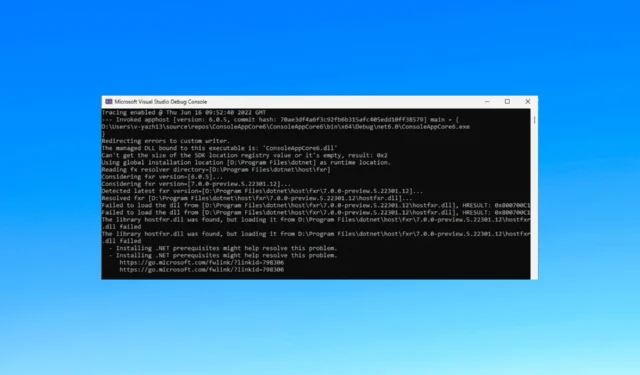
Quelles sont les causes de l’erreur hostfxr.dll introuvable ?
Il peut y avoir plusieurs raisons pour lesquelles le fichier est introuvable ; certains des plus courants sont mentionnés ici:
Donc, ce sont les causes du problème; laissez-nous vérifier les solutions pour la même chose.
Que puis-je faire pour corriger l’erreur hostfxr.dll introuvable ?
Avant de vous engager dans des étapes de dépannage avancées, vous devez envisager d’effectuer les vérifications suivantes :
- Redémarrez votre ordinateur.
- Vérifiez les mises à jour en attente de Windows.
- Essayez de réinstaller l’application concernée.
Si ces modifications mineures ne fonctionnent pas, consultez les solutions détaillées ci-dessous.
1. Utilisez un fixateur de DLL
L’outil peut récupérer et restaurer tous les fichiers DLL sans échec. Résolvant ainsi les conflits entre les applications tierces et le système d’exploitation et améliorant les performances du PC.
2. Réparez/Réinstallez le. Application d’exécution NET Core
- Appuyez sur la Windows touche , saisissez panneau de configuration et cliquez sur Ouvrir.
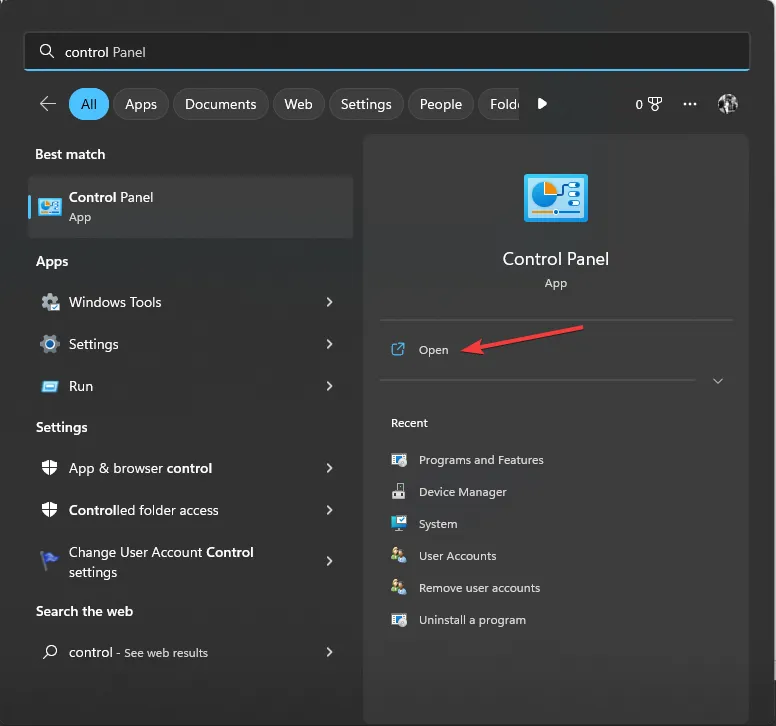
- Accédez à Afficher par catégorie et cliquez sur Désinstaller un programme .
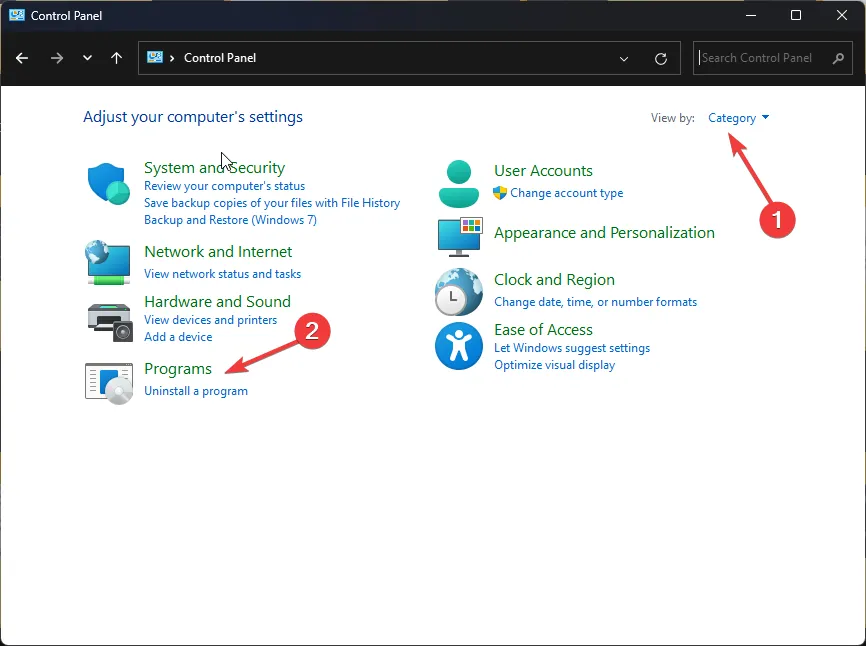
- Dans la fenêtre Programmes et fonctionnalités, dans la liste, recherchez et sélectionnez Microsoft. NET SDK et cliquez sur Désinstaller.
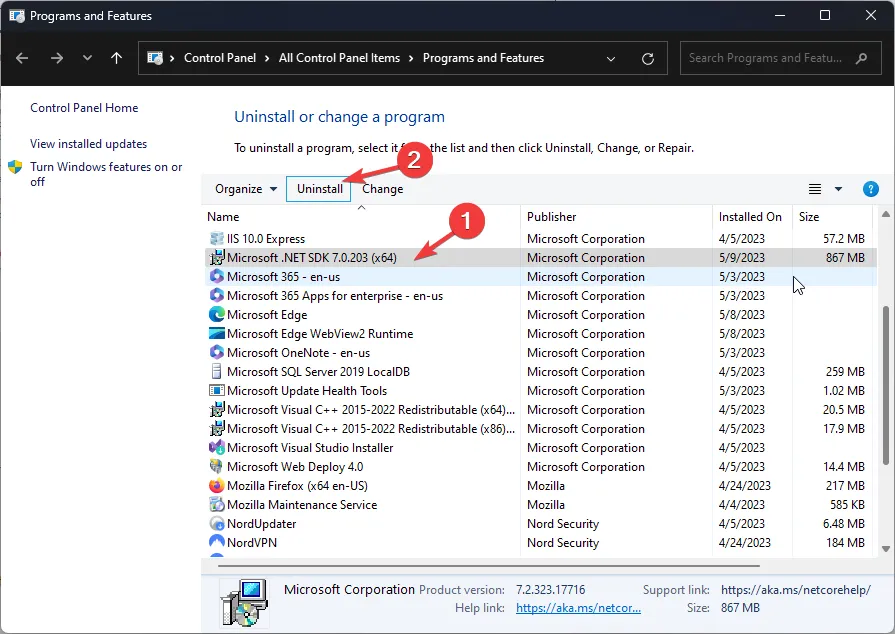
- Dans la fenêtre suivante, sélectionnez Réparer .
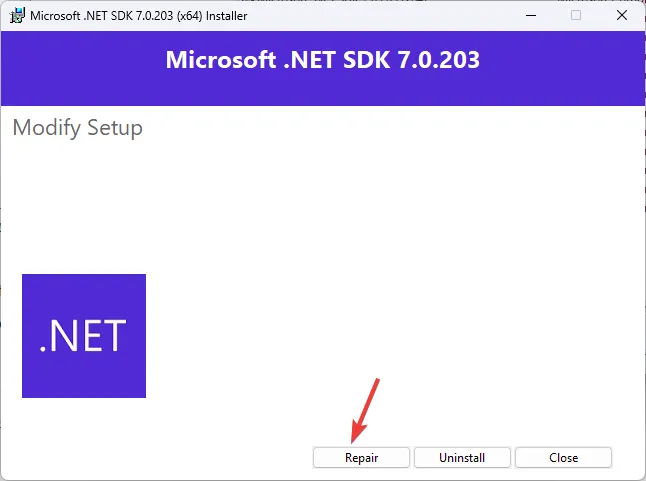
- Si le problème persiste, accédez à la fenêtre Programmes et fonctionnalités, sélectionnez Microsoft. NET SDK et cliquez sur Désinstaller.
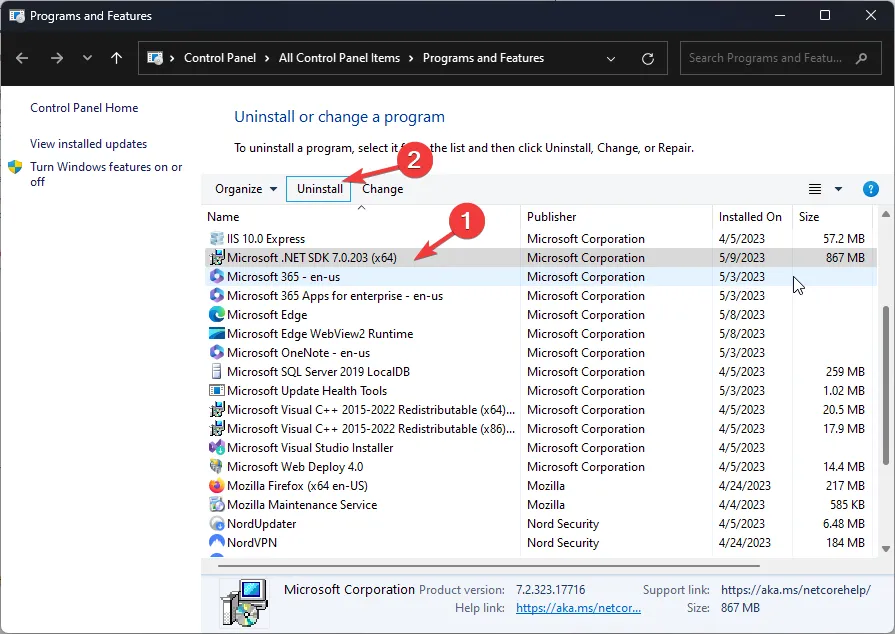
- Cette fois, sélectionnez Désinstaller pour supprimer le fichier.
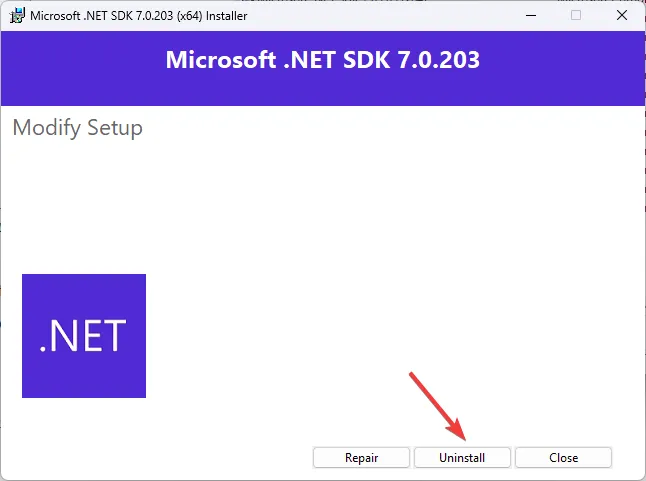
- Allez maintenant sur le site officiel pour télécharger la dernière version de. NET Core et cliquez sur Télécharger.
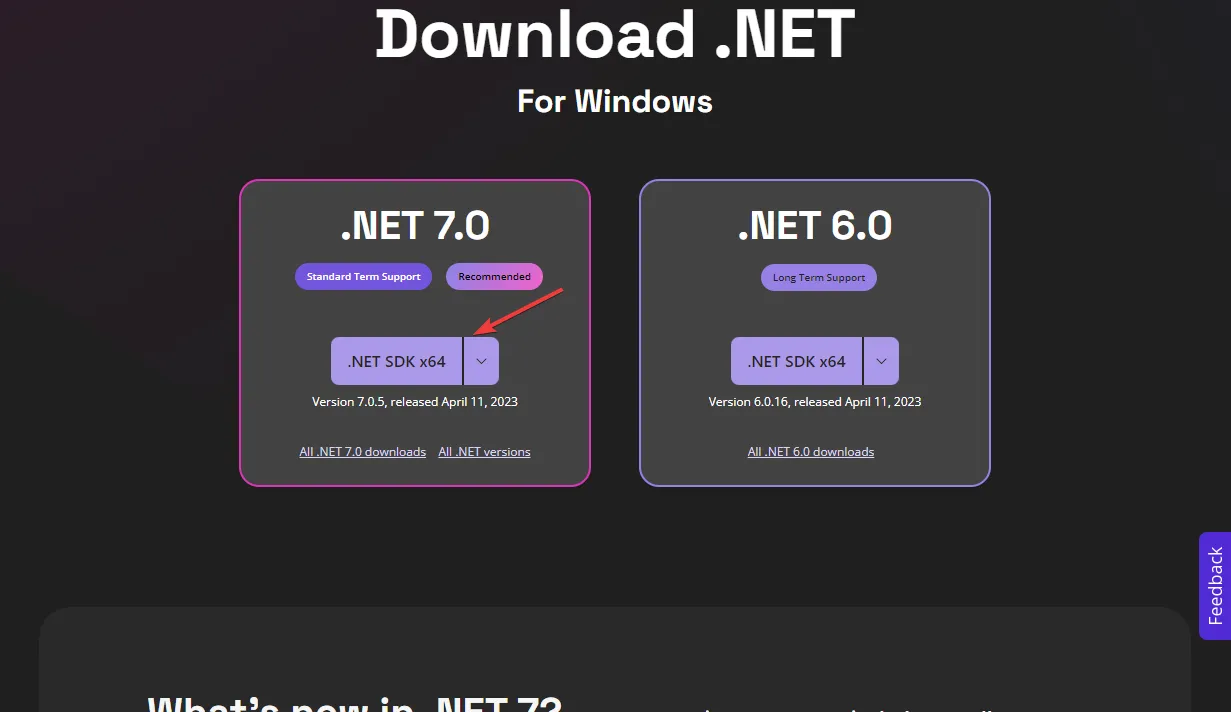
- Ensuite, cliquez sur Installer .
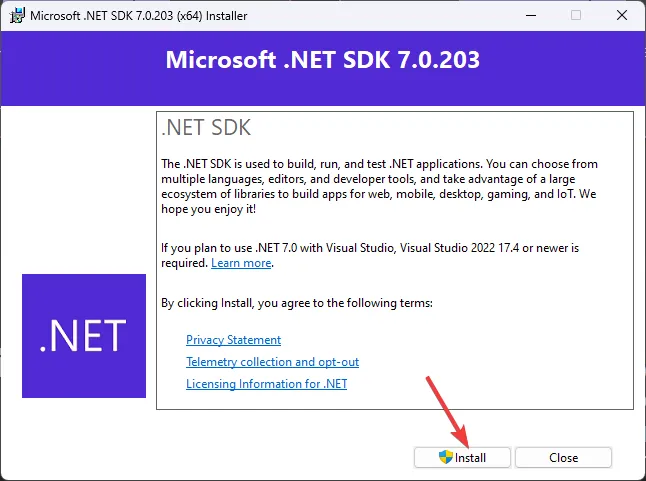
3. Exécutez une analyse SFC
- Appuyez sur la Windows touche , tapez cmd et cliquez sur Exécuter en tant qu’administrateur.
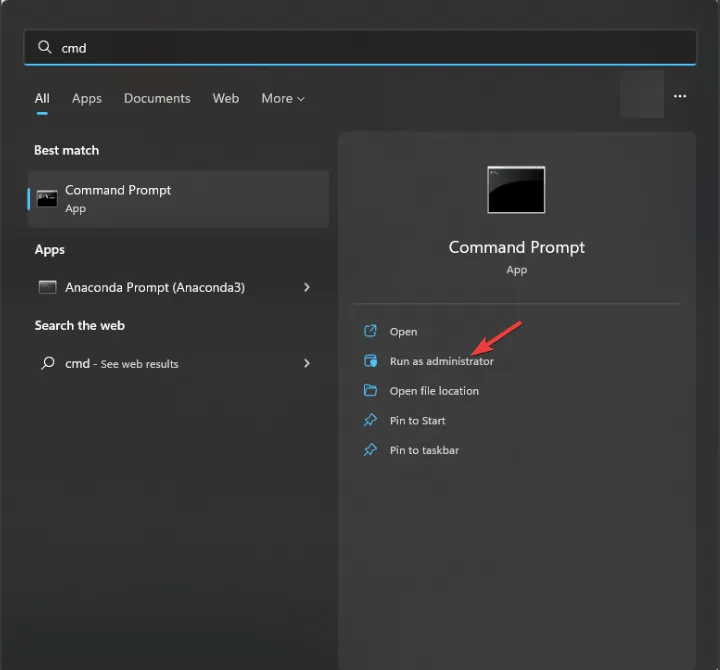
- Copiez-collez la commande suivante pour réparer les fichiers système et appuyez surEnter :
sfc/scannow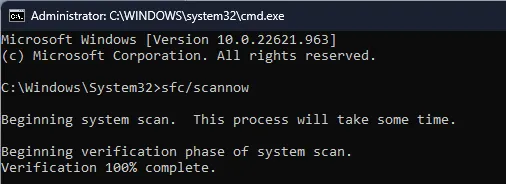
- Attendez la fin de l’analyse et redémarrez votre ordinateur.
4. Effectuez une restauration du système
- Appuyez sur la Windows touche , saisissez panneau de configuration et cliquez sur Ouvrir.
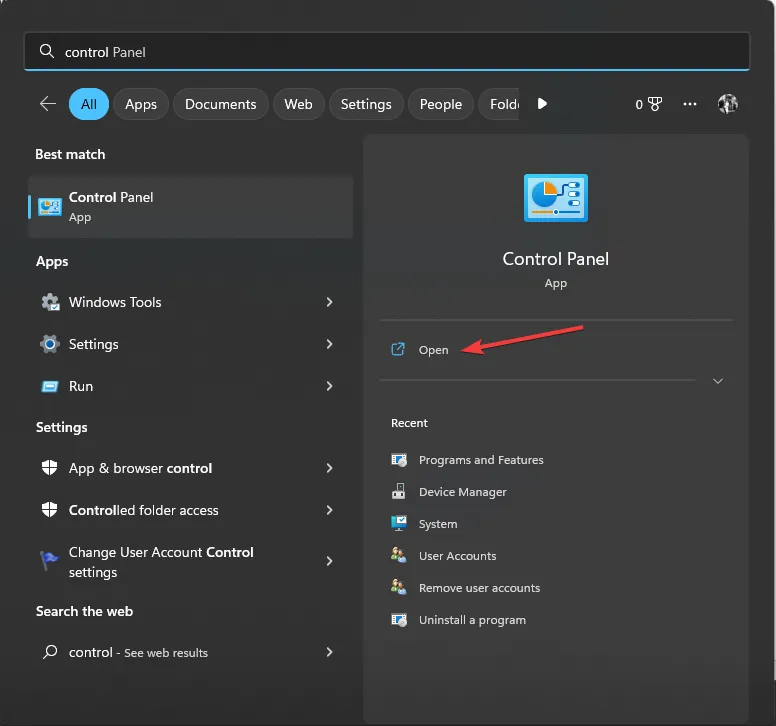
- Sélectionnez Afficher par grandes icônes et cliquez sur Récupération .
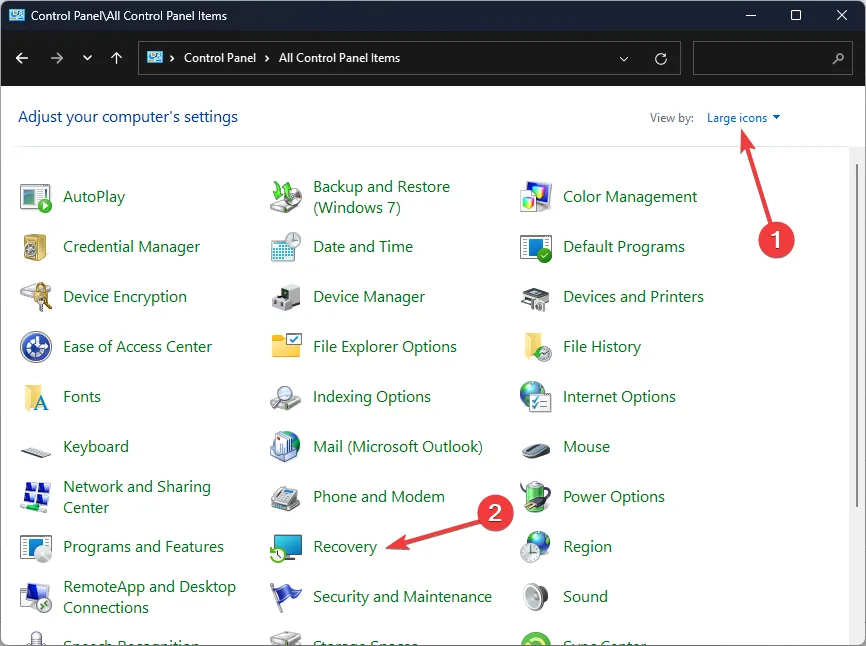
- Cliquez sur Ouvrir la restauration du système.
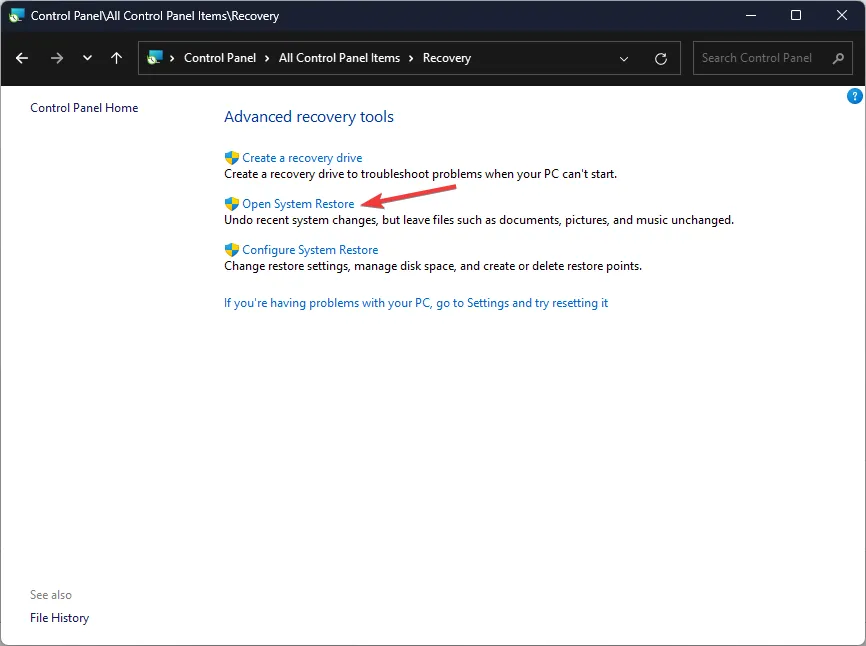
- Sélectionnez Choisir un autre point de restauration et cliquez sur Suivant.
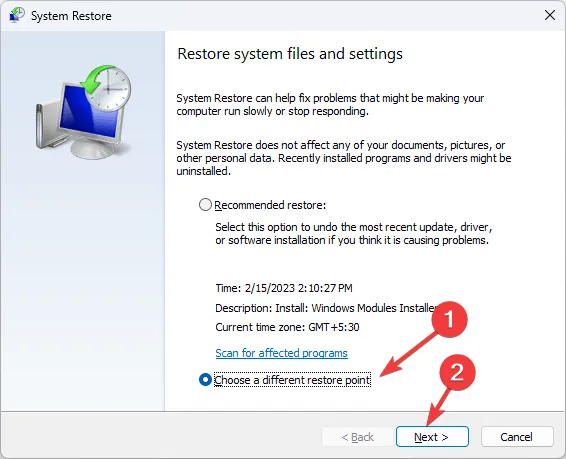
- Sélectionnez maintenant un point de restauration et cliquez sur Suivant .
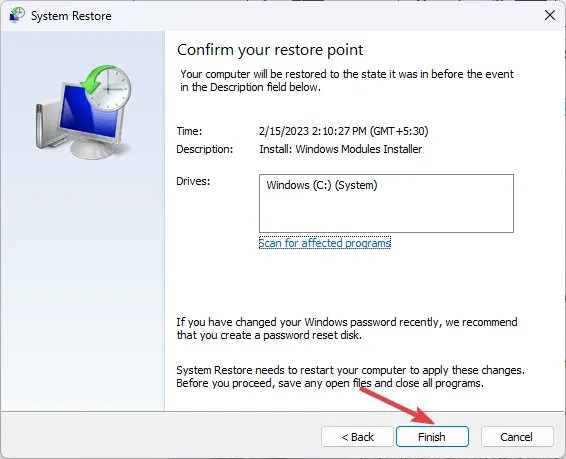
- Cliquez sur Terminer pour démarrer le processus.
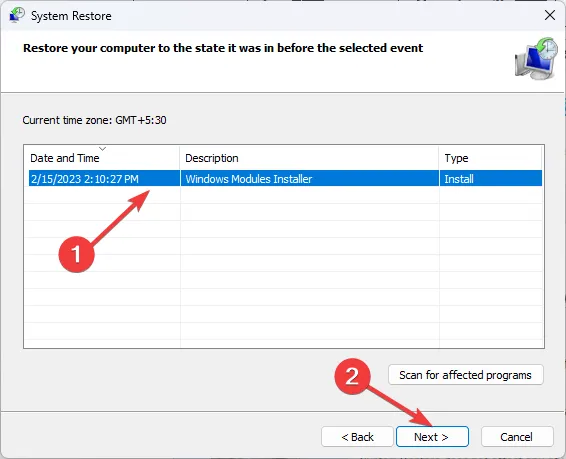
5. Téléchargez le fichier DLL manuellement
- Accédez au site Web DLL-FILES , recherchez hostfxr.dll, sélectionnez une option appropriée, puis cliquez sur Télécharger .

- Double-cliquez sur le dossier téléchargé pour l’ouvrir, puis localisez et copiez le fichier. fichier dll.
- Accédez à ce chemin et collez le fichier :
C:\Windows\System32\ - Redémarrez votre ordinateur pour conserver les modifications.
Donc, ce sont des méthodes que vous pouvez utiliser pour résoudre le problème hostfxr.dll introuvable. Si vous avez des questions ou des suggestions, n’hésitez pas à les mentionner dans la section des commentaires ci-dessous.



Laisser un commentaire